win10系统关闭实时调试提示“未经处理win32异常”如何解决
最近有win10系统用户到本站反馈说,在安装visual studio后,总是会弹出“visual studio实时调试器”窗口,显示“未经处理win32异常”,该怎么办呢,接下来给大家带来win10系统关闭实时调试提示“未经处理win32异常”的具体解决步骤。
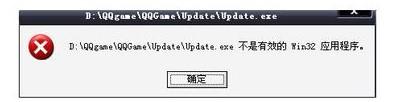
1、打开Windows Explorer自带浏览器,点击浏览器右上角的“设置图标”;
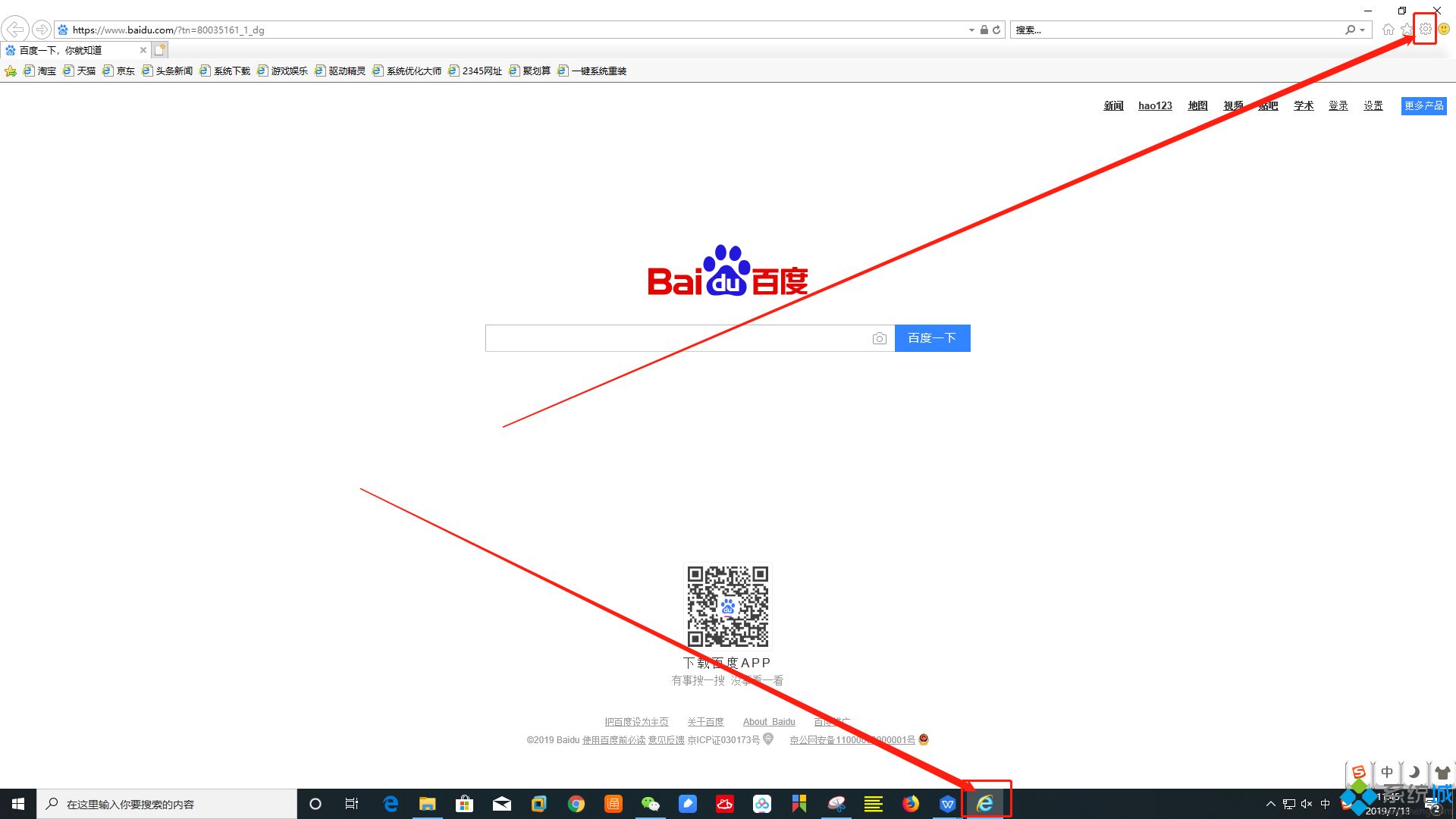
2、选择“internet选项”
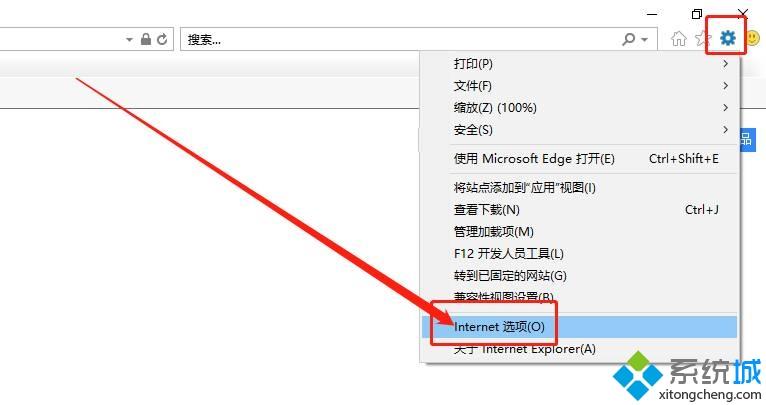
3、打开internet属性页面后,切换至“高级”选项卡,找到并勾选“禁用脚本调试(Internet Explorer)”以及“禁用脚本调试(其他)”,之后点击“应用”,最后点击“确定”即可
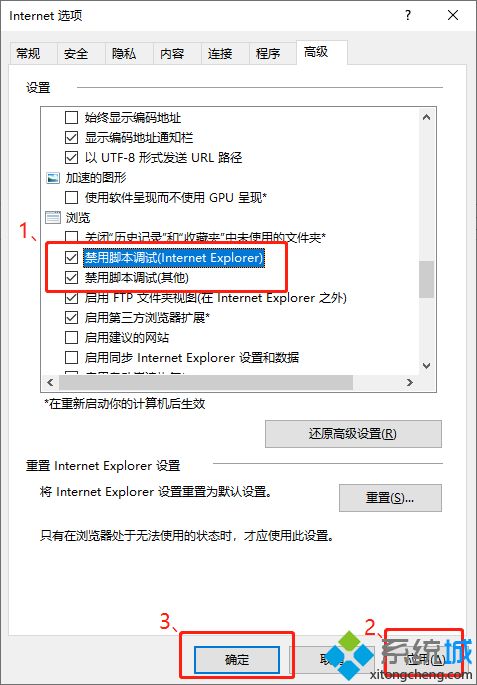
以上就是win10系统关闭实时调试“未经处理win32异常”的操作方法,如果你也有同样的需求,也可以通过以上步骤进行设置,希望能帮助到各位用户!
相关教程:dns总是异常我告诉你msdn版权声明:以上内容作者已申请原创保护,未经允许不得转载,侵权必究!授权事宜、对本内容有异议或投诉,敬请联系网站管理员,我们将尽快回复您,谢谢合作!










